
Cách đổi tên người dùng, ID TikTok trên điện thoại, máy tính dễ dàng
Cách đổi tên TikTok sẽ giúp bạn dễ dàng đặt một tên thú vị hơn cho tài khoản của mình. Từ đó, tạo nên sự riêng biệt và gây ấn tượng với người dùng. Bài viết dưới đây là tổng hợp các cách đổi tên tài khoản, TikTok ID trên điện thoại, máy tính siêu đơn giản. Đồng thời, giải đáp các thắc mắc liên quan khi thực hiện cách trên. Xem ngay!
Lợi ích khi biết cách đổi tên TikTok, ID TikTok
Cách đổi tên TikTok là chủ đề được nhiều người dùng nền tảng này tìm kiếm. Bởi tên tài khoản TikTok là một phần không thể thiếu giúp bạn dễ dàng hơn để gây ấn tượng với người xem. Khi thực hiện cách làm này, bạn sẽ nhận được nhiều lợi ích như:
- Tạo tên tài khoản mới lạ, thu hút người xem.
- Mang dấu ấn cá nhân.
- Bạn bè dễ dàng nhận biết đây là mình.
- Tránh bị nhầm lẫn với tài khoản người khác.
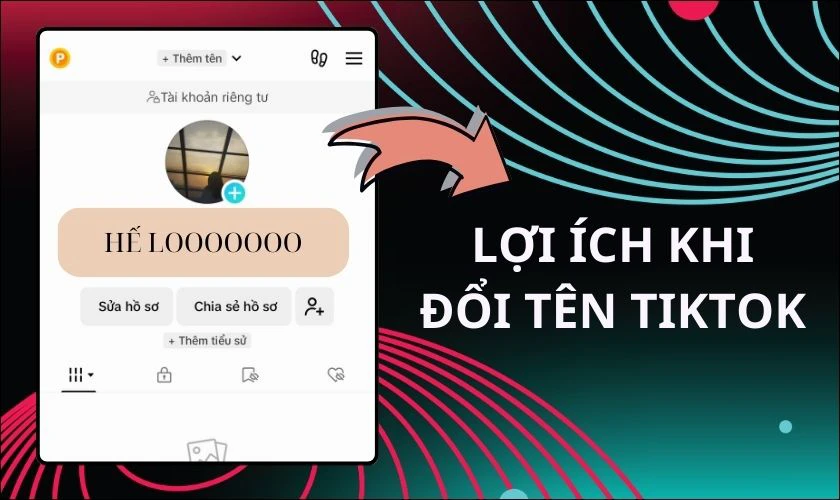
Có thể thấy, đổi tên tài khoản TikTok sẽ góp phần cho tài khoản của bạn được nhiều tương tác hơn. Vậy cách đổi tên tài khoản trên TikTok như thế nào? Hướng dẫn chi tiết các cách sẽ được trình bày trong tiếp theo.
Hướng dẫn 7 cách đổi tên TikTok, ID TikTok chi tiết cho từng trường hợp
Bạn có thể thực hiện cách đổi tên tài khoản TikTok vô cùng đơn giản bằng điện thoại và máy tính. Hãy tham khảo trong nội dung dưới đây.
Cách đổi tên tài khoản TikTok, ID trên điện thoại
Bạn có thể đổi tên trên TikTok chỉ với vài bước nhanh chóng trên ứng dụng điện thoại. Các bước thực hiện như sau.
Bước 1: Đầu tiên, bạn mở app TikTok trên điện thoại và nhấn chọn mục Hồ sơ ở phía dưới màn hình. Lúc này, hãy ấn vào Sửa hồ sơ.
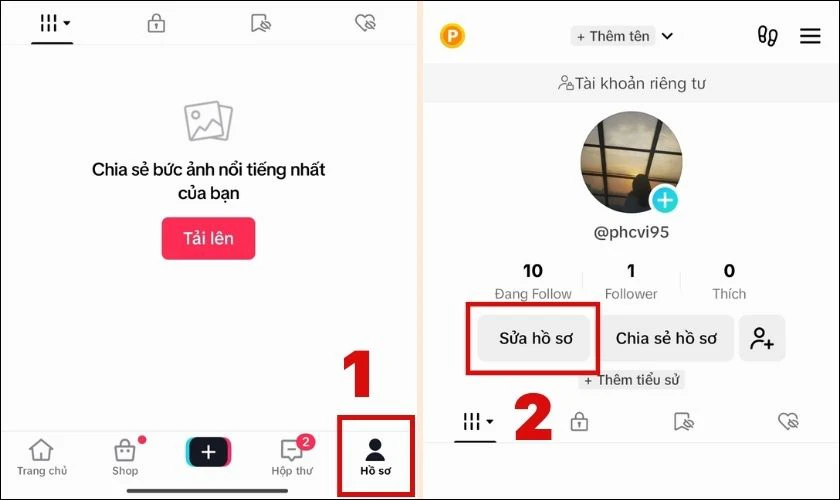
Bước 2: Tiếp theo, trong giao diện vừa xuất hiện, bạn chọn mục Tên như hình bên dưới và nhập tên mới vào ô trống. Và bạn bấm vào nút Lưu để lưu lại tên vừa nhập.
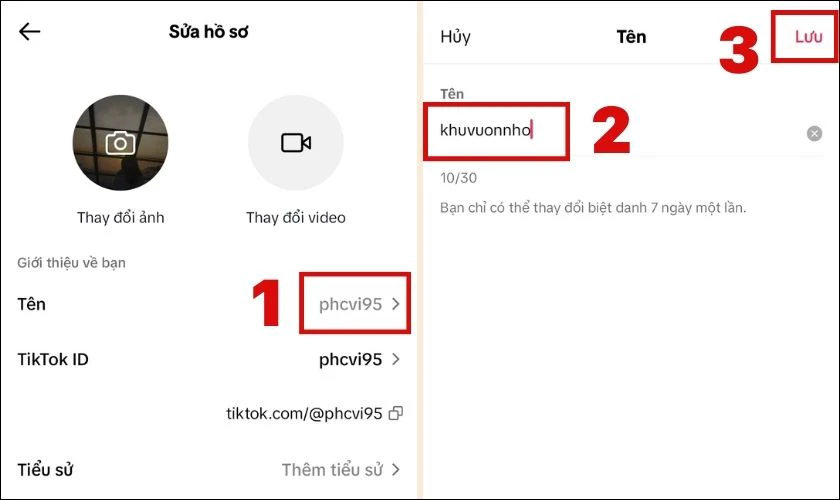
Bước 3: Màn hình trở về giao diện Sửa hồ sơ. Bạn tiếp tục nhấn chọn TikTok ID và nhập ID mới vào theo hướng dẫn. Cuối cùng, bạn chọn Lưu để kết thúc thao tác.
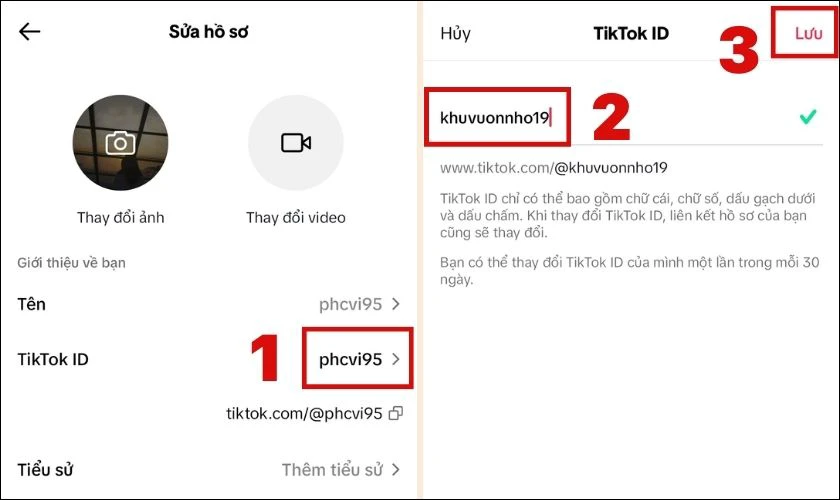
Chỉ với 3 bước trên, bạn đã có thể đổi tên tài khoản, ID TikTok thành công. Đừng quên lưu lại để dùng khi cần thiết nhé!
Cách đổi tên nick TikTok bằng máy tính
Không chỉ điện thoại, cách đổi tên TikTok bằng máy tính cũng vô cùng đơn giản. Bạn có thể thực hiện theo các bước dưới đây.
Bước 1: Bạn truy cập vào trang web TikTok trên máy tính. Sau đó, bạn click chuột biểu tượng Cá nhân ở phía trên, góc bên phải và chọn Xem hồ sơ.
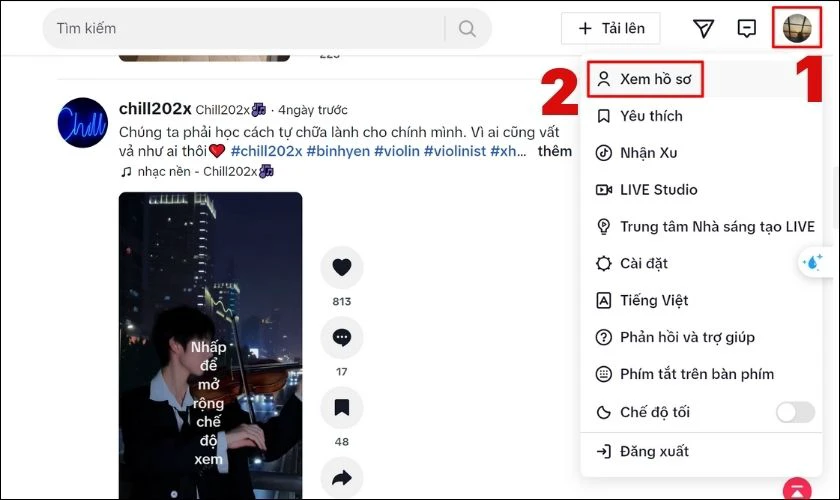
Bước 2: Trong giao diện vừa xuất hiện, bạn nhấn vào nút Sửa hồ sơ như hình bên dưới.
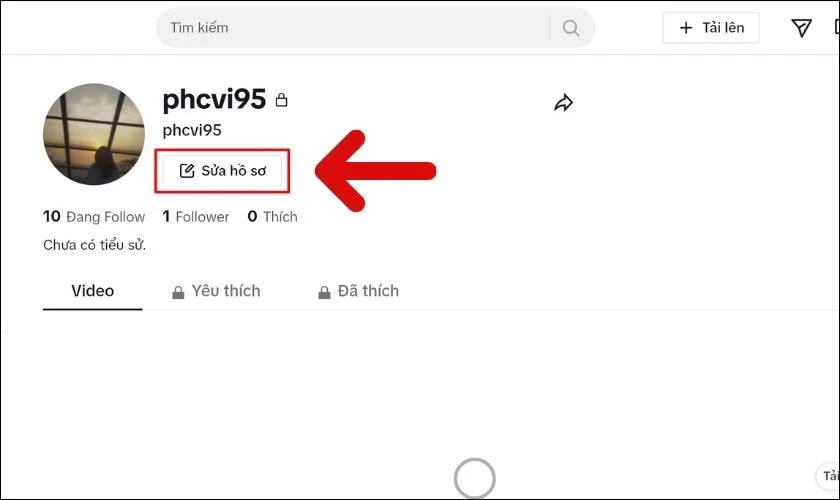
Bước 3: Lúc này, màn hình sẽ xuất hiện một hộp thoại. Bạn lần lượt nhập tên tài khoản, TikTok ID vào ô trống. Cuối cùng, bạn chọn nút Lưu.
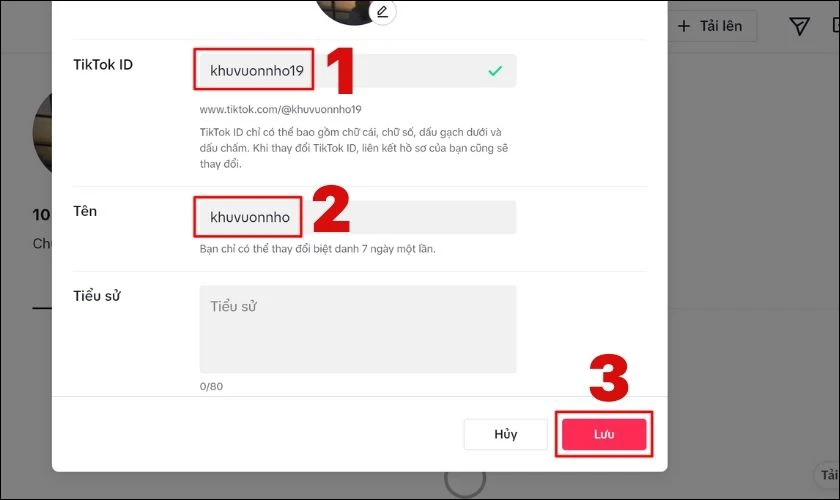
Sau khi kết thúc bước trên, tên tài khoản trên TikTok, ID TikTok đã được đổi thành công. Tuy nhiên, bạn sẽ không thể thực hiện cách đổi tên TikTok trong 2 ngày liên tục. Do đó, hãy cân nhắc kỹ trước khi lựa chọn tên mới.
Cách đổi tên TikTok, ID khi chưa đủ 7 ngày
Thông thường, bạn sẽ không thể thay đổi tên TikTok liên tục trong vòng 7 ngày. Tuy nhiên, bạn có thể điều chỉnh thời gian trên điện thoại trước rồi đổi tên mới cho tài khoản của mình. Cách thực hiện này bao gồm các bước sau.
Bước 1: Bạn mở Cài đặt trên điện thoại và vào mục Ngày và Giờ. Kế đó, bạn tắt tính năng Tự động đặt giờ và tăng thời gian sau 7 ngày kể từ ngày cuối đổi tên.
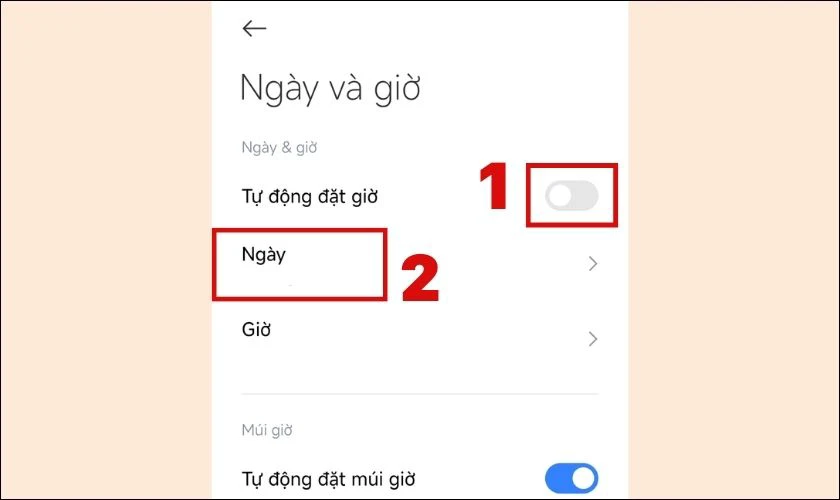
Bước 2: Bạn tiếp tục mở ứng dụng TikTok và nhấn chọn mục Hồ sơ ở phía dưới, góc phải. Lúc này, bạn ấn vào nút Sửa hồ sơ.
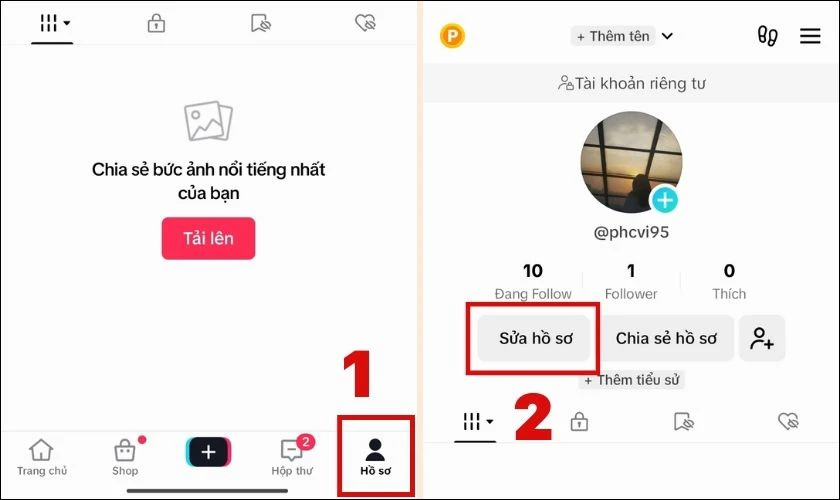
Bước 3: Tiếp theo, bạn chọn mục Tên và nhập tên mới vào ô trống như hình bên dưới. Cuối cùng, bạn nhấn Lưu.
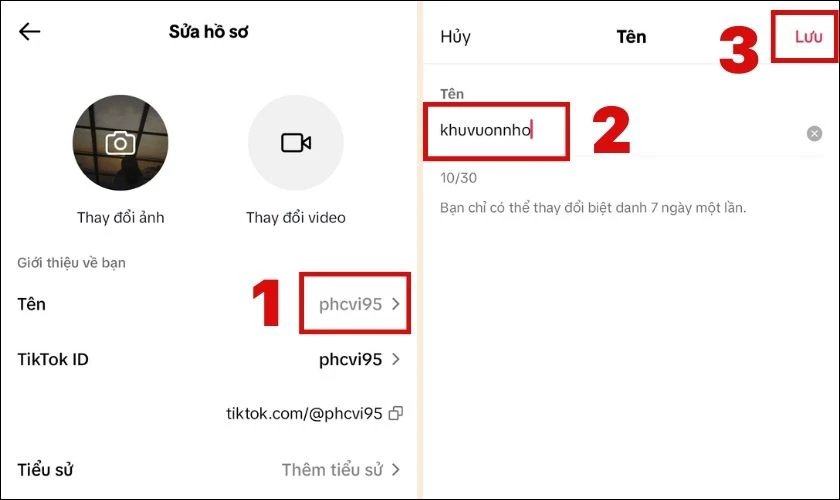
Sau khi thực hiện xong, bạn trở lại Cài đặt và đặt lại thời gian chính xác trên điện thoại của mình. Từ giờ, bạn đã có thể thoải mái đặt tên thật ngầu cho mình rồi đó.
Cách đổi tên ID TikTok chưa đủ 30 ngày
Đối với tên ID TikTok, trong vòng 30 ngày kể từ lần đổi tên trước đó, bạn sẽ không thể tiếp tục đổi. Nhưng bạn có thể áp dụng cách đổi thời gian thêm 30 ngày. Như vậy, bạn sẽ có thể thay đổi ID vô cùng dễ dàng. Thứ tự các bước như sau.
Bước 1: Đầu tiên, bạn mở Cài đặt và truy cập vào mục Ngày và giờ. Sau đó, bạn ấn tắt nút Tự động đặt giờ và chỉnh ngày vào 30 ngày sau kể từ ngày đổi ID trước đó.
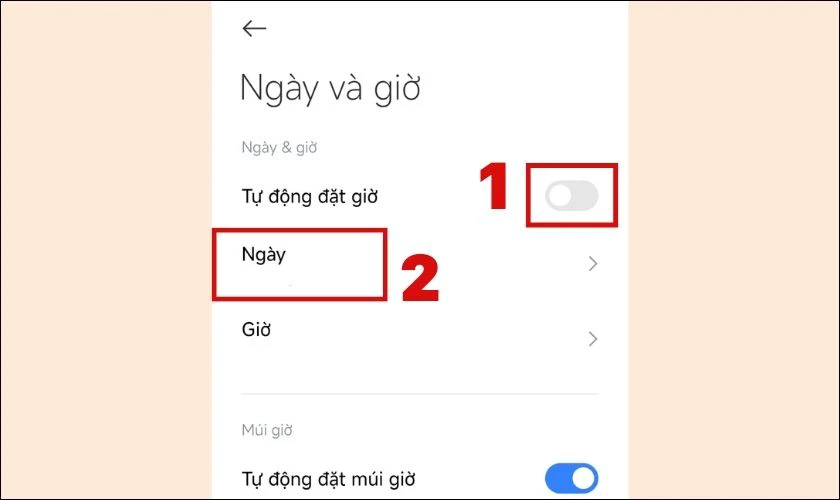
Bước 2: Kế đó, bạn truy cập vào ứng dụng TikTok trên điện thoại. Hãy nhấn chọn mục Hồ sơ ở phía dưới màn hình và tiếp tục ấn vào Sửa hồ sơ.
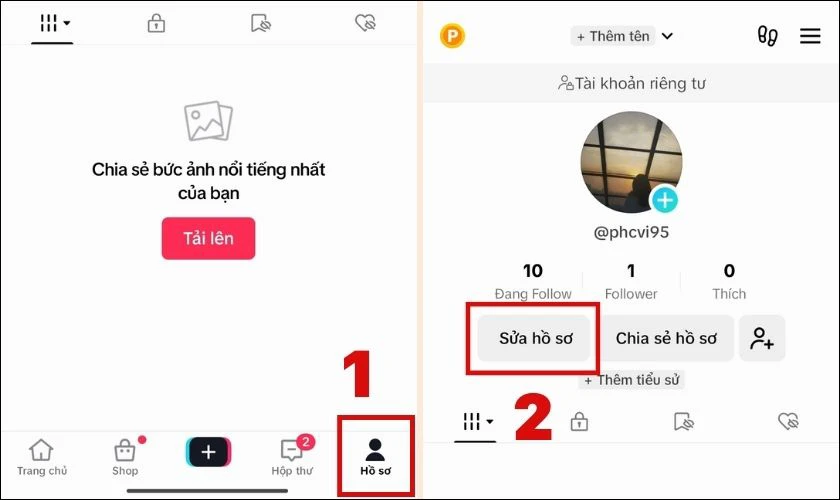
Bước 3: Bạn nhấn vào mục TikTok ID và nhập tên mới vào ô trống như hình bên dưới. Cuối cùng, bạn ấn chọn Lưu.
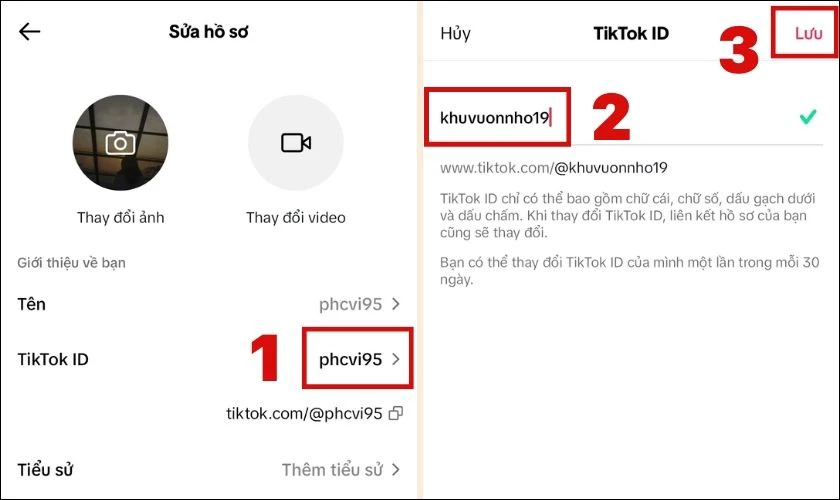
Chỉ với 3 bước trên, bạn đã thực hiện xong cách đổi tên TikTok ID liên tiếp trong vòng 30 ngày. Hãy thực hiện thử xem kết quả thế nào nhé!
Cách đổi tên TikTok có icon
Để tên tài khoản ấn tượng hơn, bạn có thể thêm vào tên icon thú vị. Cách thực hiện vô cùng nhanh chóng như sau.
Bước 1: Đầu tiên, hãy mở app TikTok trên điện thoại. Kế đó, bạn vào mục Hồ sơ và chọn Sửa hồ sơ.
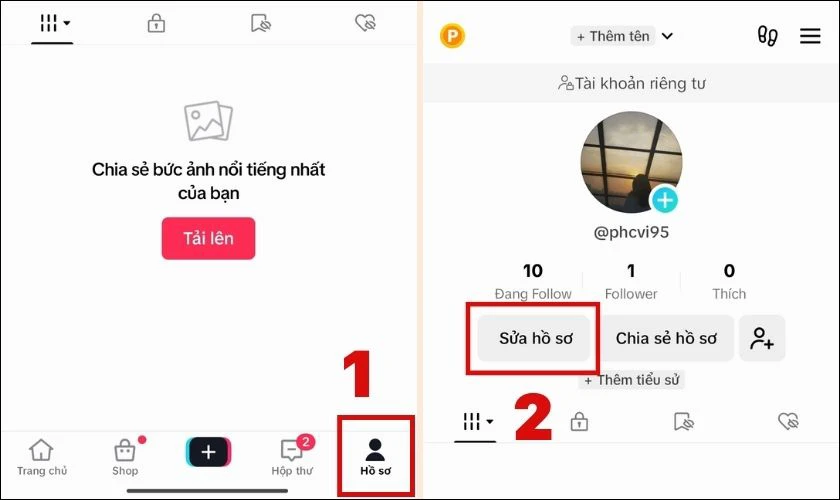
Bước 2: Bạn chọn mục Tên và nhập tên mới vào ô trống như hình bên dưới. Lúc này, bạn nhấn biểu tượng icon trên bàn phím và lựa chọn icon thích hợp. Cuối cùng, hãy bấm Lưu để lưu tên vừa đổi.
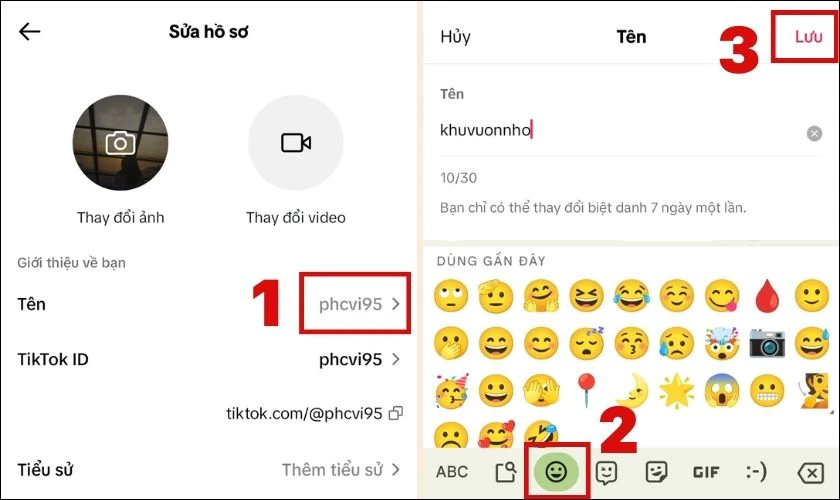
Sau khi thực hiện xong, bạn đã có thể đặt tên tài khoản TikTok có chứa icon. Tuy nhiên, bạn cần lưu ý rằng icon sẽ không thể dùng cho TikTok ID. Do đó, bạn có thể lựa chọn một tên khác cho ID của mình.
Cách đổi tên TikTok có dấu
Bạn có thể dễ dàng đổi tên có dấu cho tài khoản TikTok của mình. Cách đặt tên có dấu đơn giản bao gồm các bước sau.
Bước 1: Đầu tiên, hãy mở app TikTok trên điện thoại. Kế đó, bạn nhấn vào mục Hồ sơ trong giao diện ứng dụng và chọn Sửa hồ sơ.
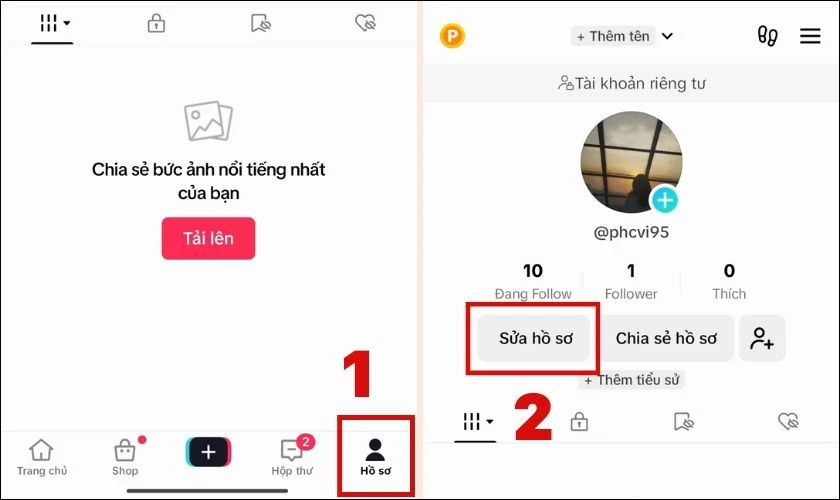
Bước 2: Tiếp theo, bạn chọn Tên và nhập tên có dấu mong muốn vào ô trống. Cuối cùng, bạn ấn nút Lưu để kết thúc thao tác.
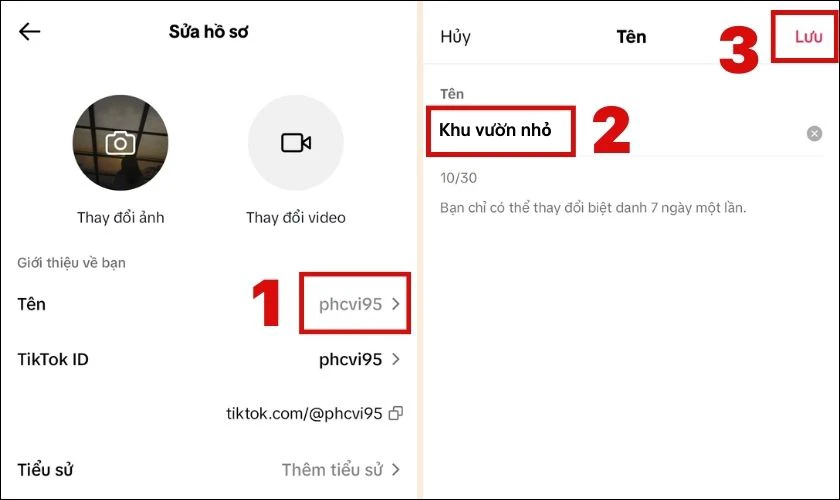
Như vậy, bạn đã có thể đổi tên có dấu cho tài khoản của mình trên TikTok siêu nhanh. Hãy thao tác ngay để có tên ấn tượng nhất nhé!
Cách đổi tên TikTok có kí tự đặc biệt, chữ kiểu hoa văn
Không chỉ tên có dấu, bạn cũng có thể đặt tên tài khoản TikTok với các ký tự đặc biệt. Điều này sẽ giúp cho tên TikTok trở nên đặc biệt hơn. Các bước thực hiện như sau.
Bước 1: Đầu tiên, bạn cần tìm các ký tự đặc biệt hoặc chữ in hoa và sao chép chúng lại.
Bước 2: Kế đó, bạn mở app TikTok trên điện thoại và chọn mục Hồ sơ ở phía dưới màn hình. Lúc này, trong giao diện mới, bạn tiếp tục nhấn vào Sửa hồ sơ.
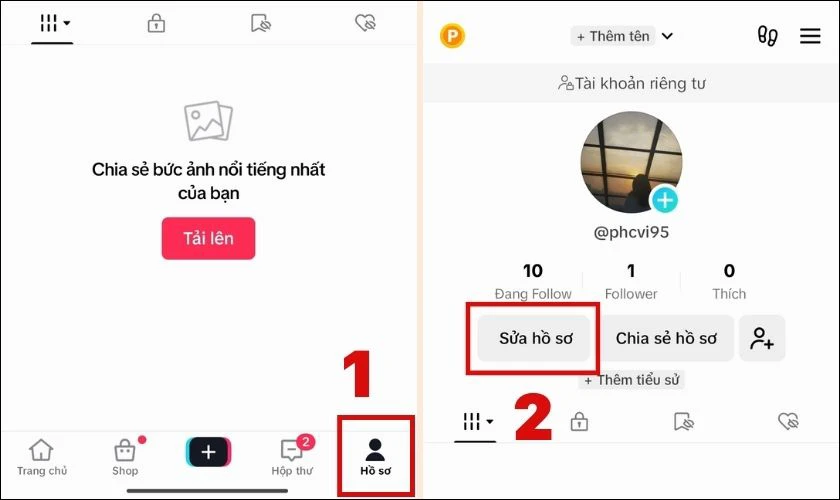
Bước 3: Bạn nhấn vào mục Tên. Tại ô trống nhập tên, bạn nhấn giữ và chọn Dán. Cuối cùng, bạn chọn Lưu để lưu lại tên vừa đặt.
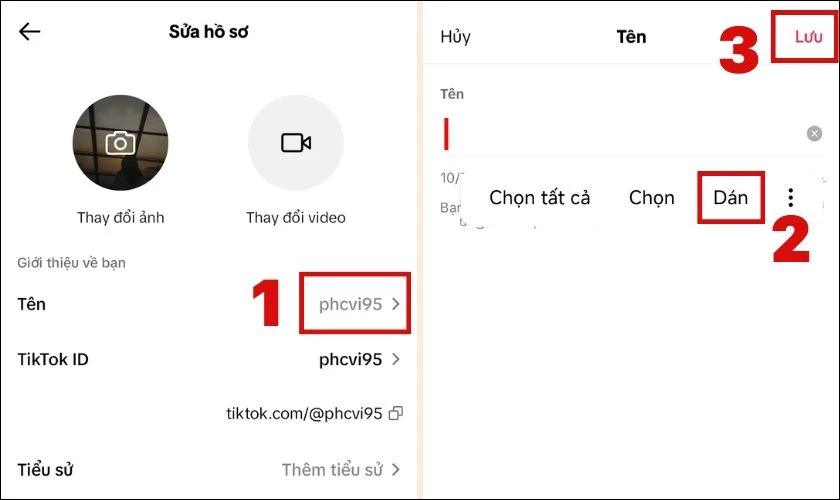
Chỉ với 3 bước trên, bạn đã có thể đổi tên TikTok thành các chữ hoa đặc biệt. Đây cũng là cách được nhiều người dùng để gây ấn tượng với người xem.
Giải đáp các câu hỏi thường gặp
Cách đổi tên TikTok tuy đơn giản nhưng cũng có không ít người chưa thực hiện được. Do đó, bài viết này cũng tổng hợp một số câu hỏi thường gặp và câu trả lời. Cùng tham khảo nhé!
Vì sao TikTok lại giới hạn thời gian đổi tên người dùng?
Việc giới hạn thời gian đổi tên tài khoản TikTok sẽ hạn chế tình trạng lạm dụng thay đổi liên tục. Thậm chí, lợi dụng chúng cho các mục đích không chính đáng, ảnh hưởng đến những người dùng khác. Điều này sẽ giúp bạn an toàn hơn trong quá trình sử dụng ứng dụng này.
Có thể dùng lại tên cũ đã sử dụng trước đó hay không?
Bạn có thể sử dụng lại tên cũ để đặt cho tên tài khoản TikTok hiện tại. Tuy nhiên, việc này sẽ không thể thực hiện nếu đã một người khác đang dùng tên cũ đó. Điều này cũng tương tự như TikTok ID. Do đó, nếu bị trùng, hãy đặt một tên khác cho tài khoản của mình.
Đặt tên TikTok có dùng được ký tự đặc biệt hay không?
Bên cạnh các icon, ký tự có sẵn trên bàn phím, bạn hoàn toàn có thể dùng các ký tự đặc biệt khác cho tên TikTok của mình. Hướng dẫn cách đổi tên TikTok có các ký tự đặc biệt đã được trình bày trong phần trên. Hãy xem lại và thực hiện theo nhé!
Thay đổi thời gian trên điện thoại có ảnh hưởng gì không?
Để đổi tên trên TikTok, bạn có thể cần đổi thời gian trên điện thoại. Tuy nhiên, việc này có thể ảnh hưởng đến hoạt động của một vài ứng dụng khác. Do đó, sau khi đổi tên xong, bạn cần đặt lại thời gian chính xác sớm nhất có thể.
Kết luận
Trên đây là tổng hợp các cách đổi tên TikTok trên điện thoại và máy tính vô cùng đơn giản. Hy vọng với những thông tin trên, bạn sẽ có thể đặt được tên thật thú vị cho tài khoản của mình. Nếu thấy bài viết này hữu ích, đừng quên theo dõi các thông tin khác trên trang web Điện Thoại Vui nhé!
Link nội dung: https://blog24hvn.com/cach-doi-ten-tiktok-khi-chua-du-30-ngay-a45601.html